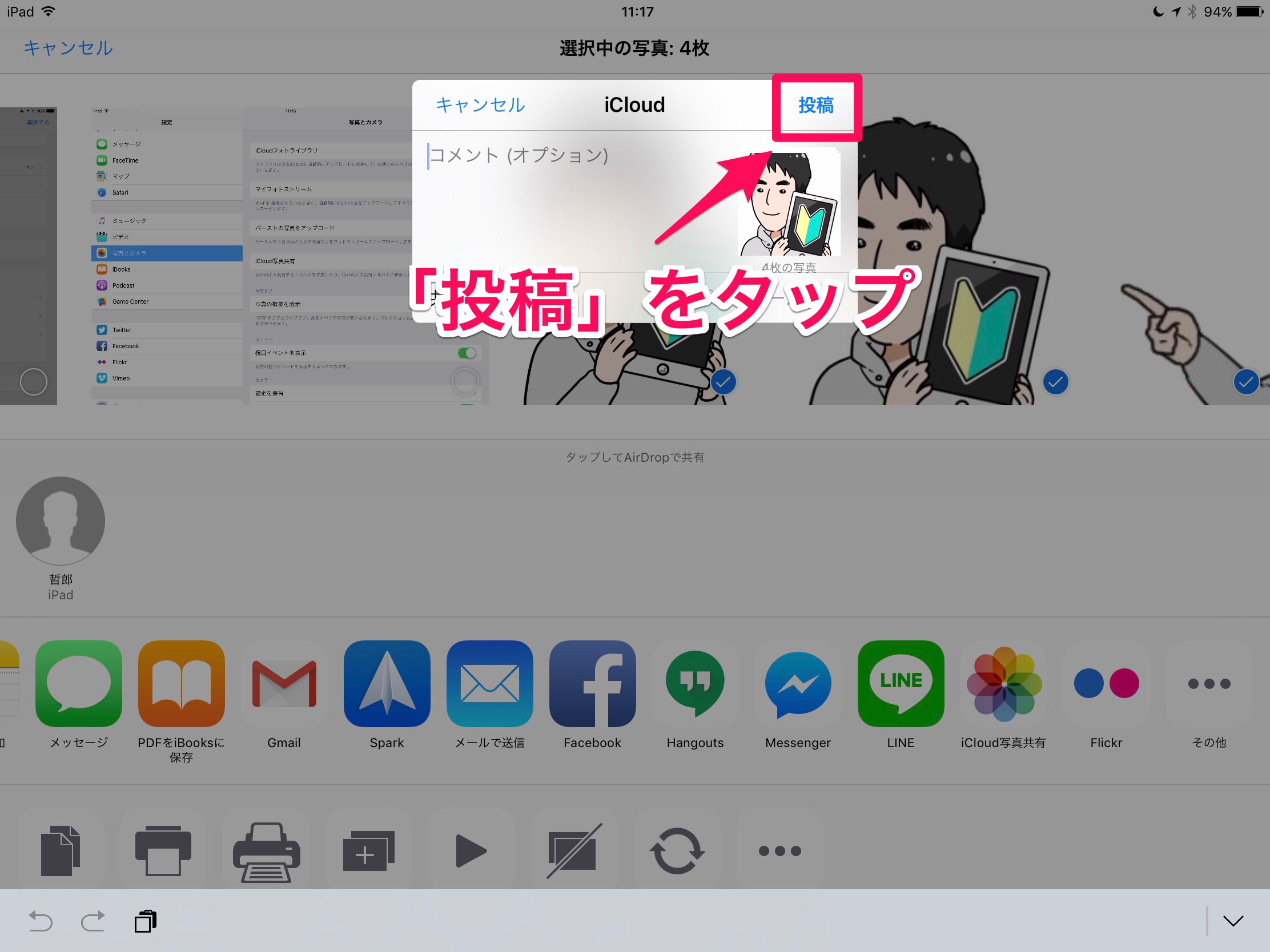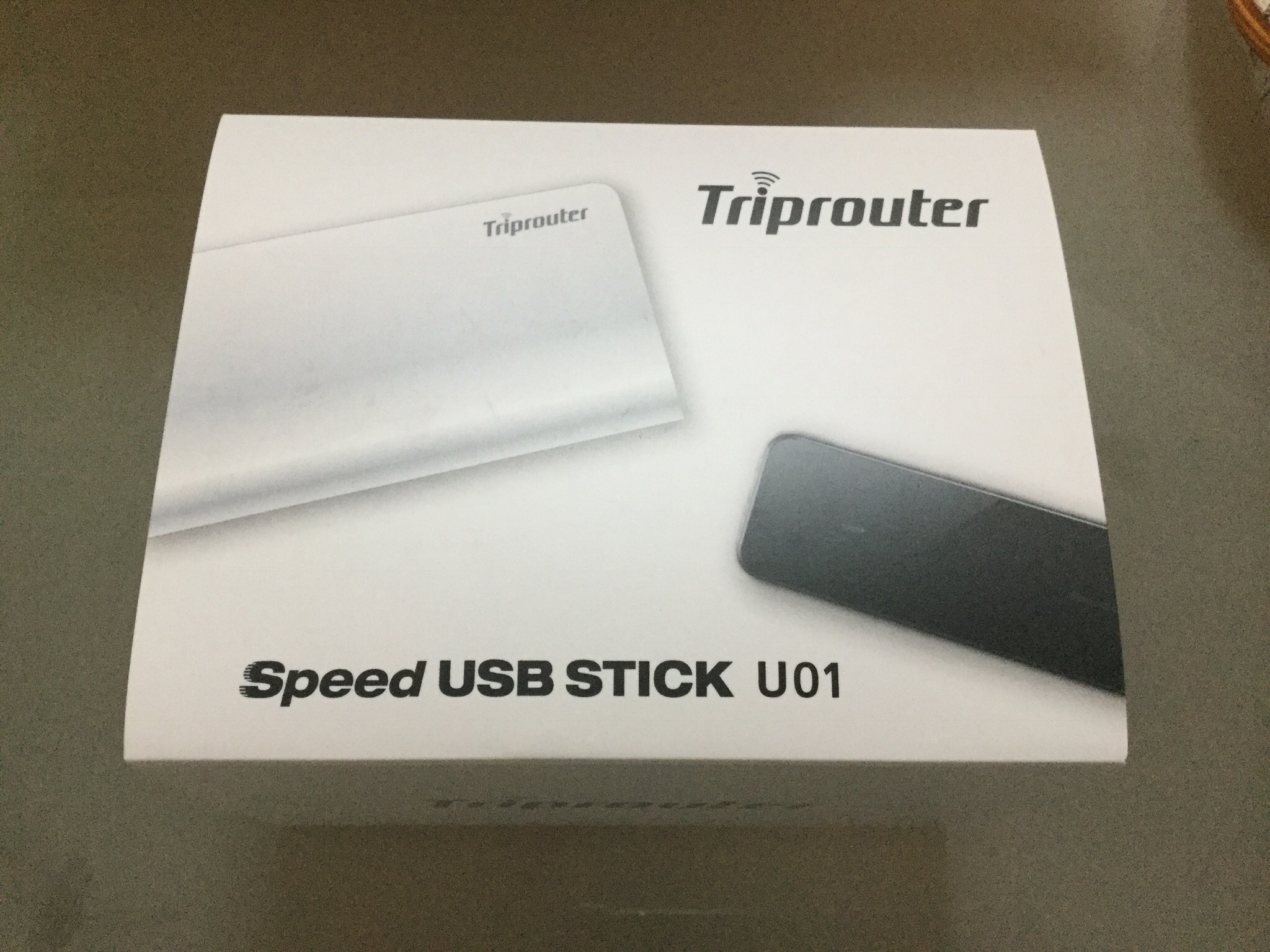こんにちは、中川えす。
iPadが楽しくなってくると、容量がいっぱいになってしまう事ありますよね(汗
そんな時に、写真のバックアップをどうしたらいいのかしら。という事になってしまいます。
僕はGooglePhotoをオススメしていますが、容量がパンパンになってるところにアプリを新しく追加するのもいかがなものかと。。
そんな時に、iPad単体で写真をバックアップする方法をしっておくと良いでしょう^^
Safari – 写真 – Appleの写真アプリ
分類: 写真
最初からインストール済み
写真アプリだけでできますよ!
しかも、バックアップできる写真の枚数は50万枚!
いってみよー!
iCloud写真共有の特徴
Safari – 写真 – Appleの写真アプリ
分類: 写真
最初からインストール済み
写真アプリには「iCloud写真共有」という機能があります。
写真バックアップのために別途アプリをインストールする必要もありません。
「iCloud」と記載されていますが、無料で使える5GのiCloud容量とは無関係ですので、安心してバンバンと保存できます^^
写真だけでなく動画も保存できますよ!
そして、お持ちのApple製品全てでバックアップした写真や動画を共有する事ができます。
とーっても便利な機能ですので、iPad初心者さんはぜひお使いくださいませ( ̄^ ̄)ゞ
iCloud共有で写真バックアップ方法
iCloud写真共有を使うには、まずは設定が必要です。
この項目では「設定」と「使い方」を解説しましょう。
iCloud共有をオンにする設定
設定 – コントロールセンター
分類: 設定
最初からインストール済み
まずは、設定アプリを開きます。
「設定」→「写真」→「iCloud写真共有」の項目をオン
これだけでOK!
写真をバックアップする方法
Safari – 写真 – Appleの写真アプリ
分類: 写真
最初からインストール済み
それでは、いよいよバックアップ方法を解説です。
写真一覧から、右上の「編集」をタップ。
バックアップしたい写真や動画にチェックをつけます。
左上の矢印をタップしたら「iCloud写真共有」をタップ。
「共有アルバム」の項目をタップして、
「+新規共有アルバム」をタップ。
アルバムの名前を決めましょう。「次へ」
共有する相手を選択できます。。が、今回はバックアップですので、自分一人だけ。
ここは設定する必要はありません。「次へ」。
「投稿」をタップしてバックアップ完了です( ̄^ ̄)ゞ
バックアップした写真をみるには、「共有」タブをタップすると表示されます。
アルバム一覧を確認するには、左上の「共有」をタップすると、、、
アルバム一覧が表示されます。
バックアップできる写真の枚数は50万万枚と言われていますので、気にせずドンドン保存しましょう。
iCloud共有のデメリット
そんな便利なiCloud写真共有ですが、デメリットもあります。
写真の大きさが圧縮される
iCloud写真共有のバックアップすると、写真の大きさが圧縮されます。
iPhone7の写真などは、1/4程度の大きさになってしまいます。
ま、だからiPadの容量が節約できるんですけどね^^;
もし、写真の大きさにこだわる人はやっぱりGooglePhotoなどにバックアップしましょう。
保存できる動画の長さは5分
動画も保存できますが、長さは5分までという条件が付きます。
お子さんの発表会など、あまりにも長い動画をバックアップする場合は、これまたGooglePhotoなどを使いましょう^^
別の端末にダウンロードされるには時間がかかる。
iCloud写真共有は、iPadやiPhoneなどにカンタンに写真を共有できるのが良い点なのですが、、
共有されるのには、時間差があります。
表示されない写真なんかが発生するときは、写真をタップしてしばらく待つと読み込んでくれます。
完全にバックアップされた確認する術が無い
これが一番イタイところ。
この方法で写真をバックアップした時に、バックアップが終わっているかどうかがわからないんです。
バックアップが完了していないのに、iPadから写真を削除してしまうと共有からも消えてしまいます。
唯一確認する方法は、iPadから写真を共有した場合は、iPhoneから確認する事です。
別の端末で、iCloud写真共有のiPadの写真が確認できたら、それはバックアップ完了した事になります。
ここまでできて、ようやくiPadから写真を削除して容量を節約する事ができるのです^^;
まとめ
手っ取り早く、写真をバックアップできるiCloud写真共有は初心者さんにオススメです。
アプリ不要で、手軽にカンタン操作でバックアップできますからね。
ただし、
- 写真や動画が圧縮される。
- バックアップ確認が面倒
- 共有に時間がかかる
など、条件もあるので理解した上で上手に使いましょう!